Android 版 Microsoft Edge がデスクトップ拡張機能を追加した「拡張機能 v2」をテスト
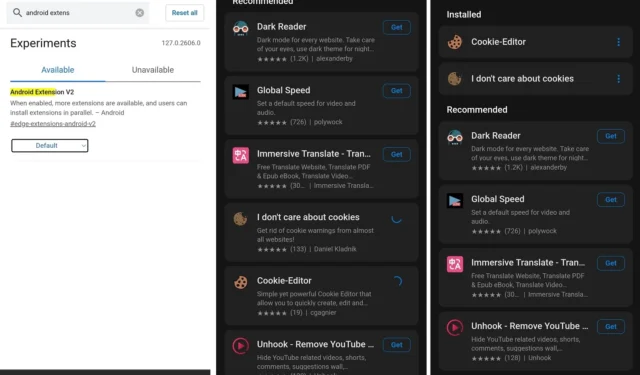
拡張機能は通常、デスクトップ ブラウザー専用ですが、Microsoft はこの機能をモバイル デバイスにも導入したいと考えています。Android スマートフォンをお持ちの場合は、Microsoft Edge (安定版) をインストールし、Edge://flags から試験的な拡張機能のサポートをオンにすることができますが、この機能は少数の拡張機能に限定されています。
Microsoft は Edge Canary で、「拡張機能」の新しいバージョン「v2」をテストしており、より多くの拡張機能のサポートと、複数の拡張機能を同時にインストールする機能が有効になっています。フラグをオンにすると、Edge 拡張機能ページを開き、すべての拡張機能の横にあるインストール ボタンをクリックして、拡張機能をオンにすることができます。
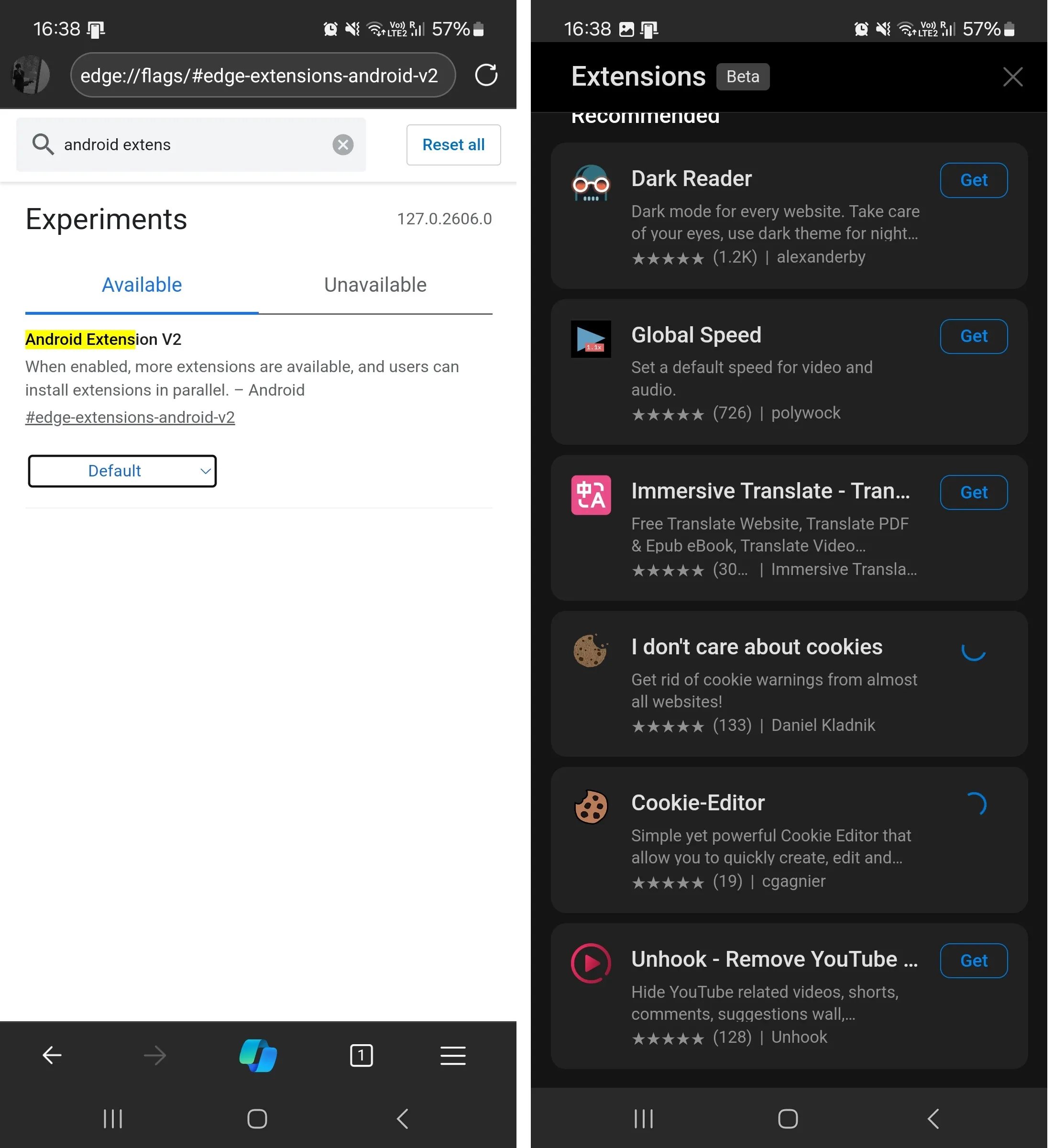
ブラウザ研究者のレオ氏も指摘しているように、新しいフラグは「Android Extension V2」と題されており、マイクロソフトはこれを「利用できる拡張機能が増え、ユーザーはAndroidに並行して拡張機能をインストールできる」と説明しています。
私たちのテストでは、Windows Latest ではすべての拡張機能を同時にインストールできるようになったことが確認されました。
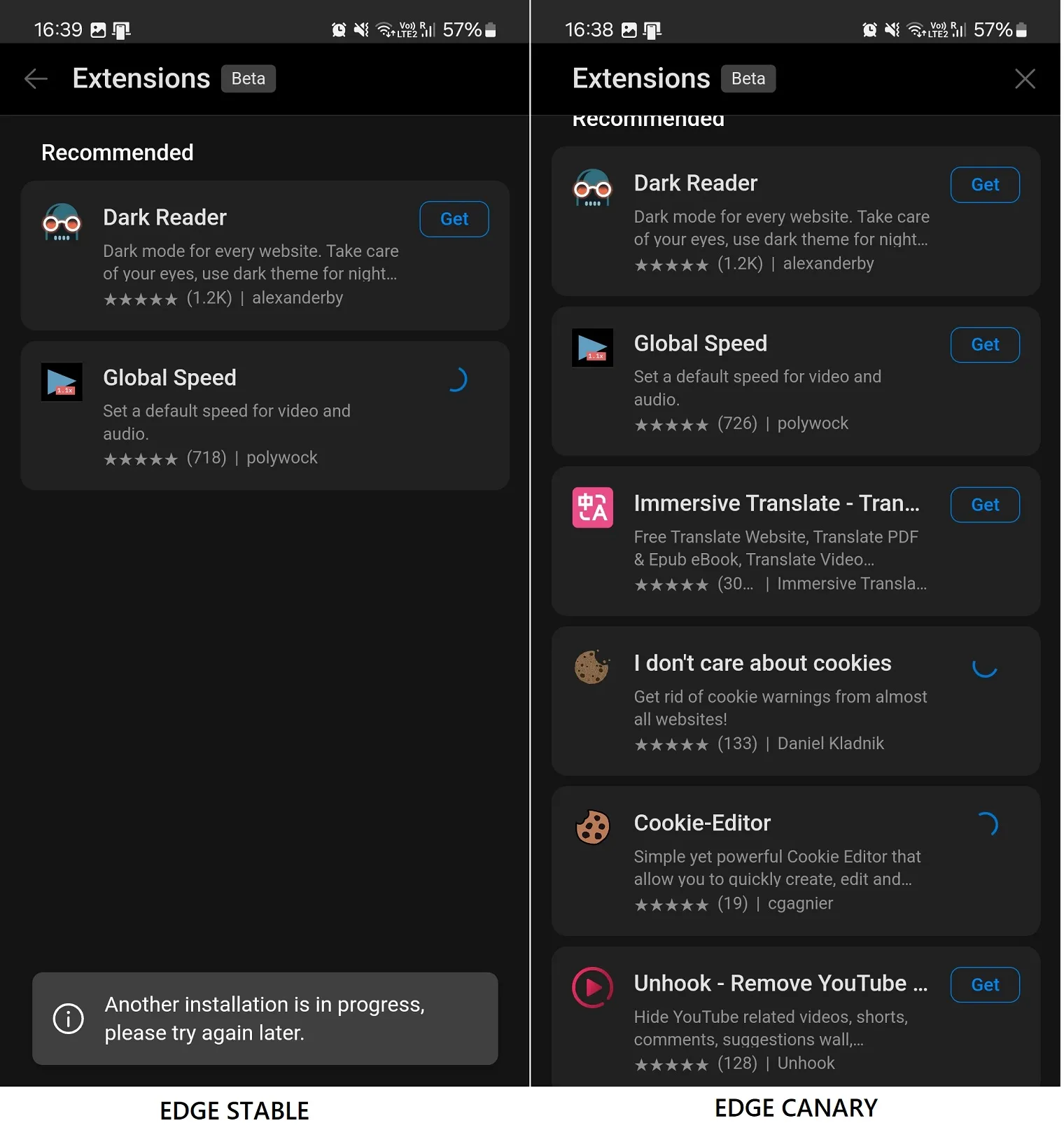
上記のスクリーンショットに示すように、Edge stable では複数の拡張機能のインストールに失敗しますが、Edge Canary ではフラグがオンになっていると複数の拡張機能がインストールされます。
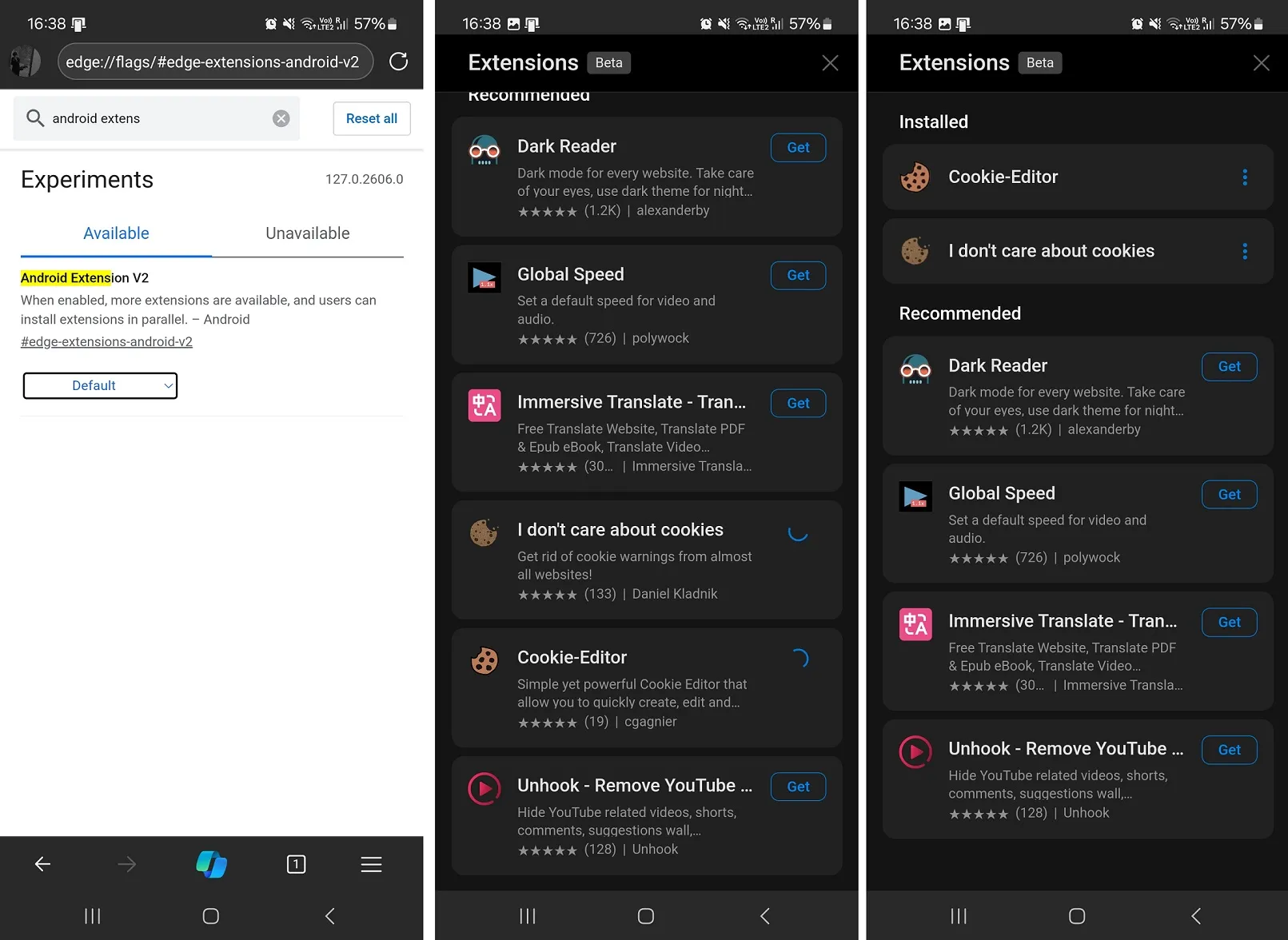
また、Edge Canary にはさらに多くの拡張機能が追加されました。拡張機能の完全なリストは次のとおりです。
- ダーク リーダー: この拡張機能により、すべての Web サイトでダーク モードが有効になります。
- グローバル速度: この拡張機能を使用すると、すべてのビデオの再生速度を強制できます。Android 版 Edge で使用する場合、異なるプラットフォームの再生速度を手動で変更する必要はありません。すべてのサイトに同じ設定が適用されます。
- 印象的な翻訳: この拡張機能は、スムーズなアニメーションでブラウザの翻訳機能を向上させます。
- クッキーは気にしません: Edge 拡張機能は、欧州連合で通常表示されるクッキー バナーを削除します。
- Cookie エディター: これにより、Edge Android で Cookie を手動で編集および作成できます。
- Unhook – YouTube のおすすめ、関連動画、ショート、コメント、提案を削除して、インターフェースの見た目をすっきりさせます。
Android 上の Microsoft Edge 拡張機能は、現時点では制限されています。
Microsoft Edge には、Canary でも承認済みの拡張機能のリストが小さく限られており、人気のある拡張機能はまだ登場していません。
ありがたいことに、Android に Microsoft Edge または Chrome の拡張機能をインストールできる簡単な回避策がありますが、全体的なエクスペリエンスにバグが発生する可能性があります。
- Edge Canary を開き、Edge://flags に移動します。
- 「Android Extension v2」を探して有効にし、ブラウザを再起動します。右下にあるメニューアイコン(3本の線)をタップして、「設定」を選択します。
- 「Microsoft Edge について」を選択し、「Edge Canary バージョン」を 5 回タップして開発者向けオプションをオンにします。
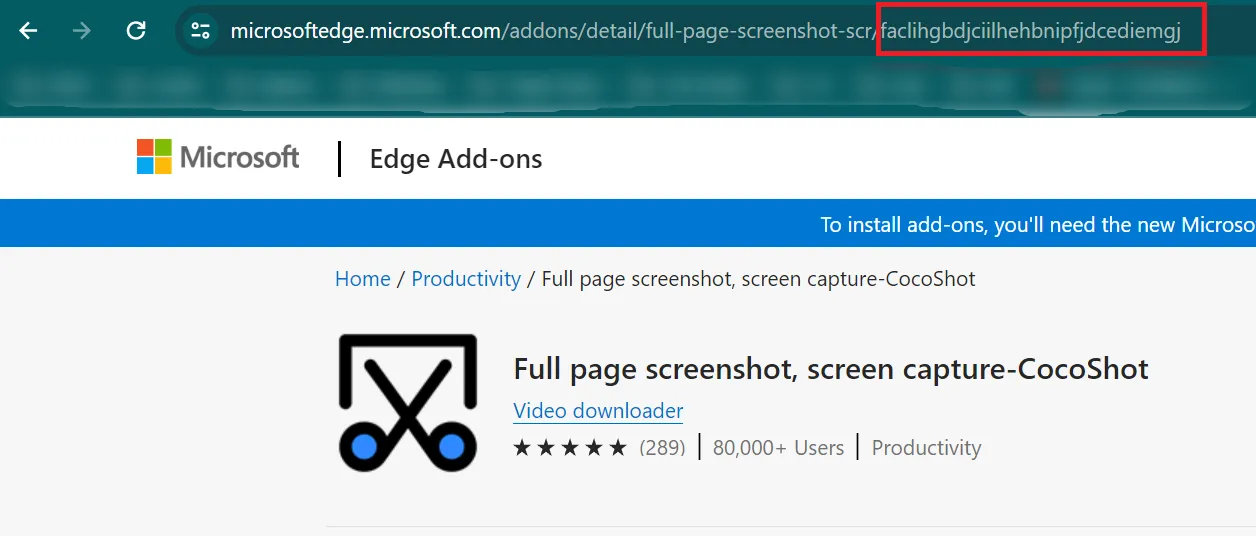
- 設定で、ID を使用して拡張機能を直接追加できるようになりました。拡張機能 ID は Edge Web ストアからコピーできます。
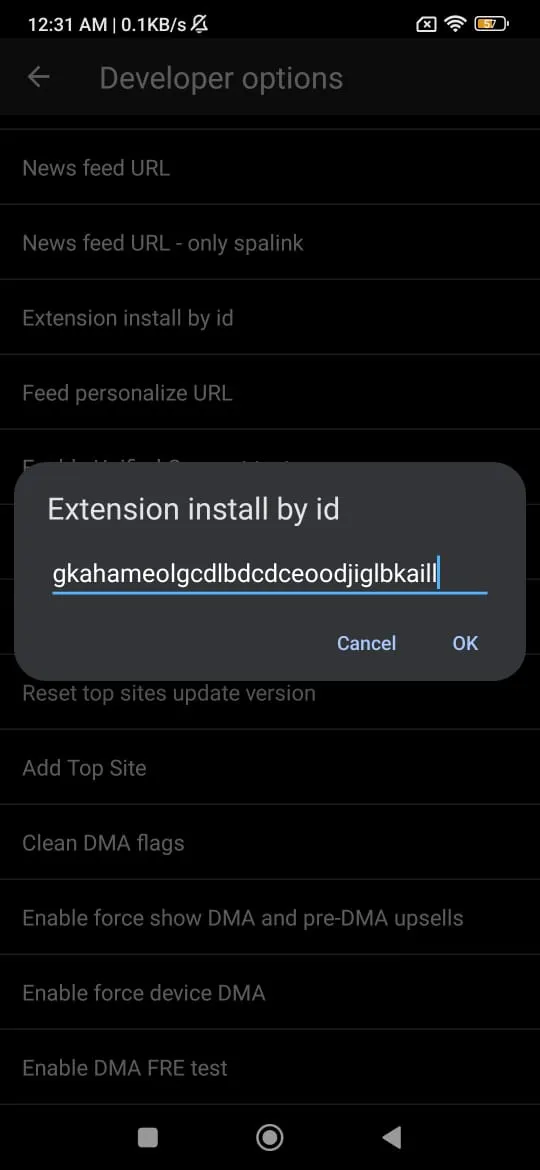
- Edge Canary で、[開発者向けオプション] をクリックし、[ID による拡張機能のインストール] を選択します。
- コピーした ID を貼り付けて、「OK」をタップします。メニュー アイコンをもう一度タップし、「拡張機能」を選択して新しい拡張機能を表示します。
この機能はまだ開発中であり、クラッシュすることが多いため、デスクトップ拡張機能のインストールを手動で強制する価値はないと思います。
現時点では、Android 版 Microsoft Edge で拡張機能を使用する場合は、ブラウザー内で既に利用可能な拡張機能を使用できます。


コメントを残す